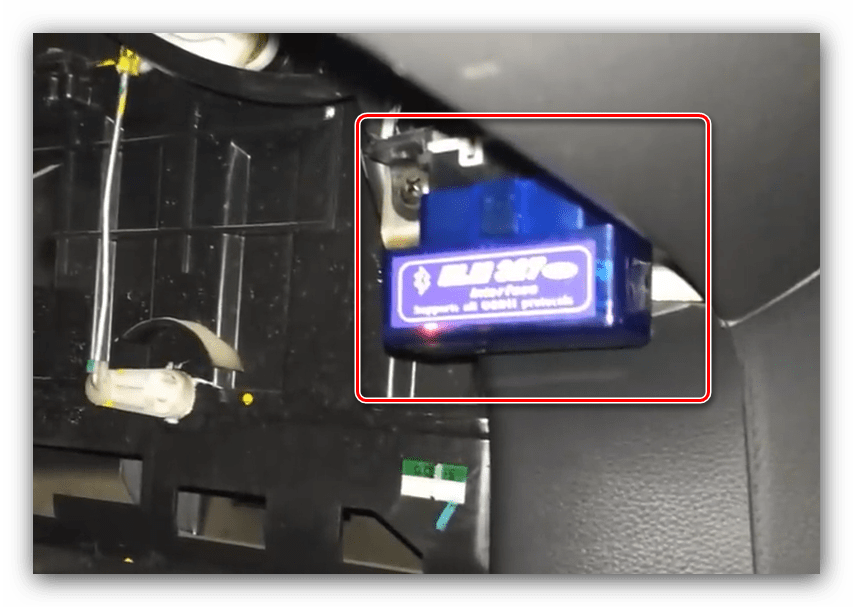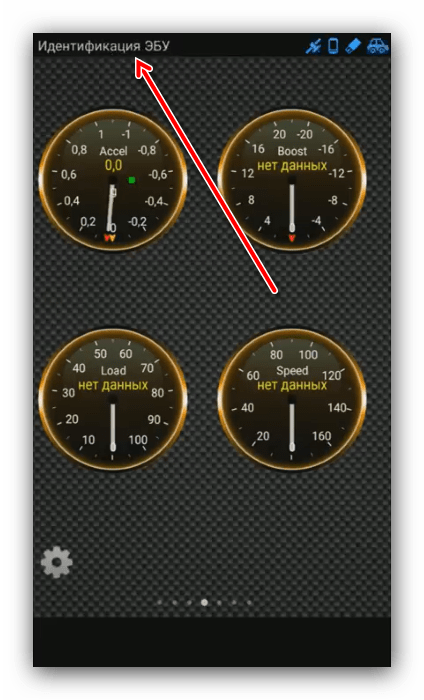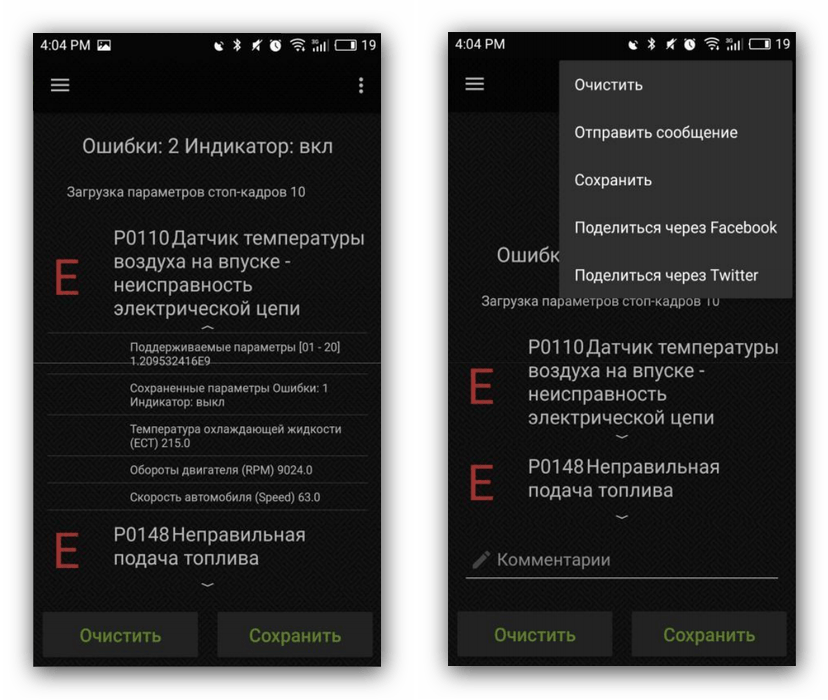- Инструкция по подключению ELM327 Bluetooth к смартфону под управлением ОС Android
- Использование диагностического устройства ELM327 в Android
- Этап 2: Использование приложений для ELM327
- Torque
- InCarDoc
- Bluetooth Adapters
- Contents
- Working Bluetooth Adapters
- Working WiFi Adapters (non ad-hoc mode)
- Working USB Adapters
- Supported Non-OBD2 adapters
- Adapters that are not currently supported or are faulty/broken
Инструкция по подключению ELM327 Bluetooth к смартфону под управлением ОС Android
Приобрести оригинальный ELM327 Bluetooth с чипом v1.5 (PIC18F25k80) вы можете у нас по низким ценам.
1. Для начала установите программу Torque:



2. Подключите ELM327 Bluetooth в диагностический разъем вашего автомобиля;
3. Включите зажигание или же заведите мотор, при этом на ELM327 Bluetooth должен зогореться световой индикатор;
4. Заходим в настройки вашего Android устройства;
5. Переходим в настройки беспроводных сетей;
6. Включаем Bluetooth и жмем кнопку «Настройки Bluetooth»;

7. Жмем кнопку «Поиск устройств»;
8. Выбираем найденный адаптер — OBD-II;
9. Вводим код сопряжения: 1234 (если запросит);
10. Если код подошел и все хорошо, увидим надпись «Сопряжено, но не подключено». На этом настройка Bluetooth закончена;
11. Запускаем ранее установленную программу Torque;
12. После запуска программы Torque видим, что единственный прибор на главном экране программы НЕ АКТИВЕН;
13. Нажимаем на смартфоне кнопку «Меню» и заходим в «Настройки». В настройках выбираем пункт «Настройки OBD2 адаптера»;
14. Жмем «Тип соединения»;
15. Выбираем «Bluetooth»;
16. Жмем «Выберите устройство Bluetooth»;
17. Выбираем то устройство, с которым установили сопряжение в пункте 10. На этом настройка программы Torque завершена. Возвращаемся на главный экран программы;
18. Жмем «Статус Адаптера»;
19. Наблюдаем процесс установления связи с адаптером и ЭБУ вашего автомобиля;
20. Ждем пока не появятся 4 зеленые галочки. Если хотя бы одна галочка не появилась — значит вы что то сделали не так. Повторите инструкцию с пункта 2;
21. Выходим на главный экран программы и видим, что основной прибор стал активным и показывает текущие обороты двигателя. Для просмотра других приборов жмем «Текущая информация»;
22. Получаем несколько экранов с приборами. Если нажать на прибор или пустое место на экране, то можно будет добавить/удалить прибор.
23. Желаем Вам успешной диагностики!




ИП Лифанов Андрей Анатольевич / ОГРНИП 314522932200025
© 2013–2022, ELMSCAN.RU — оборудование для автодиагностики.
г.Нижний Новгород, ул.Родионова, д.192Д, 5 этаж, офис 506
Указанная стоимость товаров и условия их приобретения действительны по состоянию на текущую дату.
Использование диагностического устройства ELM327 в Android
- Установите на смартфон (планшет) одну из программ, упомянутых на втором этапе.
- Найдите разъём подключения к бортовому компьютеру и присоедините к нему прибор. Конкретное его местоположение зависит от марки, модели и года производства авто – обратитесь к сервисному мануалу или поищите в интернете.
- Некоторые модели машин допускают диагностику только с включённым двигателем, поэтому в процессе соединения прибора и Андроид авто может потребоваться завести и поставить на холостой ход.
Также необходимо заранее произвести сопряжение ELM327 и смартфона либо планшета. Делается это очень просто:
- Первым делом включите Bluetooth на Андроиде: перейдите по пунктам «Настройки» – «Беспроводные сети» – «Bluetooth» или их аналогам в вашей прошивке, либо сделайте долгий тап по соответствующему значку в шторке.
Переведите переключатель в активное положение, и обязательно убедитесь, что пункт «Видно всем» (может называться также «Видимость») тоже включён.
Произведите сканирование устройств – диагностические приборы скорее всего будут обозначены как «OBD2», «scantool», «obdkey» или похожее по смыслу. Тапните по соответствующей позиции для сопряжения.

Этап 2: Использование приложений для ELM327
Программ для работы с приборами-сканерами на рассматриваемом чипе существует немало, но в качестве примера мы рассмотрим пару самых популярных решений.
Torque
Приложение Torque было и остаётся универсальным софтом для работы с OBD2-сканерами, поэтому начать хотим именно с него.
- Запустите программу и подождите, пока она считает данные с бортового компьютера.
- Показатели датчиков отображаются в виде виджетов. По умолчанию программа показывает только один, но можно добавить несколько – для этого сделайте долгий тап по экрану и в контекстном меню выберите требуемый.
- Для доступа к остальным функциям вызовите меню нажатием на кнопку с шестерёнкой слева внизу.
- Если вам требуется просмотреть ошибки, которые выдаёт электронный блок управления (ЭБУ), выберите в меню пункты «Fault Codes» – «Show logged faults». В случае обнаружения ошибок приложение отобразит коды.
Из меню можно просмотреть и старые, уже исправленные ошибки – для этого выберите опцию «Показывать исторические ошибки».
InCarDoc
Ранее известное как OBD Car Doctor, это решение наиболее совместимо с автомобилями, произведенными в постсоветских странах, поэтому является хорошей альтернативой вышеупомянутому Торк Лайт для их владельцев.
- После запуска понадобится выбрать режим подключения. В нашем случае это будет Bluetooth, поэтому отметьте соответствующую опцию и нажмите «ОК».
- После установки соединения появится главный рабочий экран ИнКарДок. Управление функциями приложения происходит через меню, открыть которое можно нажатием на кнопку с тремя полосками.
- Доступны несколько опций, но мы остановимся на самых востребованных, а именно, «Динамические параметры» и «Диагностика».
- Под динамическими параметрами подразумеваются несколько характеристик двигателя, таких как обороты в минуту, режимы работы топливной системы, температура и расход воздуха, и прочее. Конкретный набор отображаемых параметров и возможность управления ими зависит от автомобиля и его ЭБУ.
- Диагностический режим позволяет просмотреть возникающие ошибки, и, что самое главное, показывает их описания. Плюс полученные данные можно отправить в социальные сети или по электронной почте – например, для связи с сервисным центром или знакомым автомастером.
InCarDoc имеет немало преимуществ, но есть и недостатки – часть функциональности доступна только в платной версии, плюс в свободно распространяемом варианте отображается реклама.
Bluetooth Adapters
This is a list of adapters that Torque has been tested with which work with OBD2 compliant vehicles:
(Note: All the adapters offer the same access to all the available OBD2 sensors in the vehicle. The adapters do not determine what sensors are or are not available, they are all the same in this respect)
Note: 'BLE' bluetooth adapters are not fast - these are different than the normal bluetooth OBD2 adapter. Do not expect fast updates from any BLE adapter on things like CANBUS vehicles as they are not suited for OBD and you will be disappointed. The fastest Bluetooth adapter(Non-BLE) is the OBDLink series of adapters and for the fastest update rate any USB adapter is best (with the OBDLink USB again being the fastest).
Contents
Working Bluetooth Adapters
$199.95 Flash upgradable firmware, Powersave/sleep function, Support forums
Reports of good customer support. This is the best adapter if you want the fastest PID read speed. Read speeds can be as fast as 100PIDs/sec over Bluetooth (Tested on a Galaxy S4, CANBUS protocol) This device also offers security to prevent unauthorized use
$69.94 (special offer), $99.95 normally Flash upgradable firmware, Powersave/sleep function, Support forums
Reports of good customer support. This is the best adapter if you want the fastest PID read speed. Read speeds can be as fast as 100PIDs/sec over Bluetooth (Tested on a Galaxy S4, CANBUS protocol) This device also offers security to prevent unauthorized use
Reports of good customer support. Fast PID read speeds, in excess of 160PIDs/second using a Motorola Xoom and USB
There have been user reports of some of these adapters being faulty like some of the clone adapters. If Torque reports there is an issue with the adapter, check with PLX devices support for more help or getting a replacement Support forums
If you are using the USB version of this adapter then be aware that you will need to make sure the adapter uses an FTDI or Prolific usb to serial converter chip and have an android device running Android 3.1 or 4.0(or above) and supports USB host mode — you will also need the Pro version of Torque for USB support (though this will be ported to the lite app eventually)
If you are using adapters with a bluetooth MAC address of 11:22:33:DD:EE:FF then be aware that these adapters will not work with other adapters nearby with the same address (and should be avoided if you plan to use multiple adapters) Some of these units also appear to have pairing issues — some of the super mini adapters have this flaw
Working WiFi Adapters (non ad-hoc mode)
Working USB Adapters
Reports of good customer support. Fast PID read speeds, in excess of 165 PIDs/sec with USB to a Samsung Note 3
Supported Non-OBD2 adapters
Adapters that are not currently supported or are faulty/broken
Torque will try to work with this adpater, but you may run into issues. I would recommend asking the vendor for a firmware update to the adapter once the vendor has fixed these problems.